Corrigir a edição do registro foi desativada pelo erro do administrador
Publicados: 2023-01-29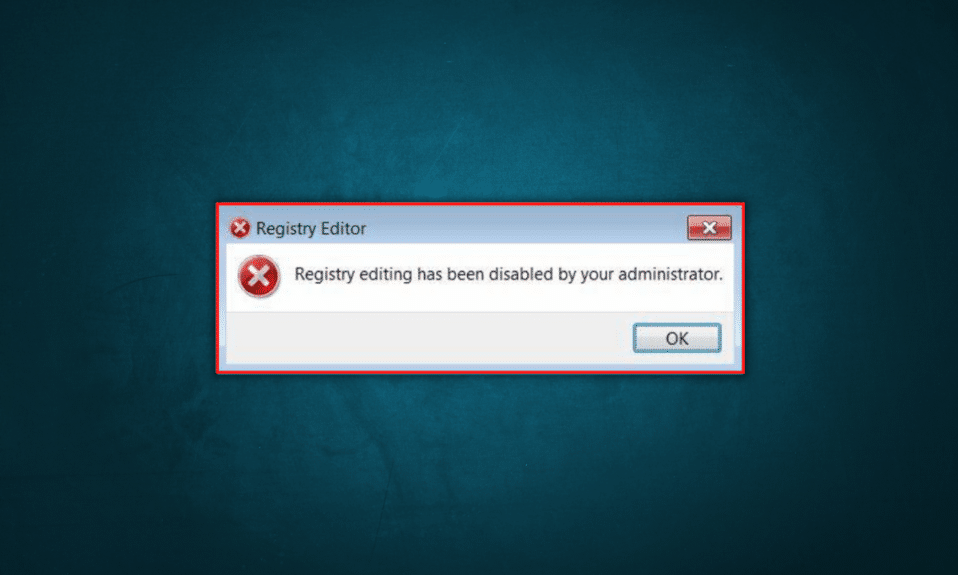
O Regedit, editor de registro do Windows, é uma ferramenta do Windows que mantém as configurações de administração dos sistemas e serviços integrados. Ele ajuda o usuário a modificar as configurações internas da janela de baixo nível. A edição do registro é um banco de dados hierárquico de dados de configuração para configurações pré-incluídas ou configurações de aplicativos no sistema operacional, software e hardware instalados posteriormente no sistema. O registro salva dados em formato binário e acompanha a velocidade e a eficiência. Ele contém toda a configuração de ações que acontecem quando o Windows recebe um clique ou um comando para executar qualquer tipo de ação. Em palavras simples, atua como receptores no cérebro que recebem e enviam sinais para o órgão em questão no mecanismo desejado. O que acontece se a edição do registro foi desativada pelo administrador? Como ativar o regedit? Continue lendo para saber como resolver o problema do Regedit desabilitado pelo administrador.
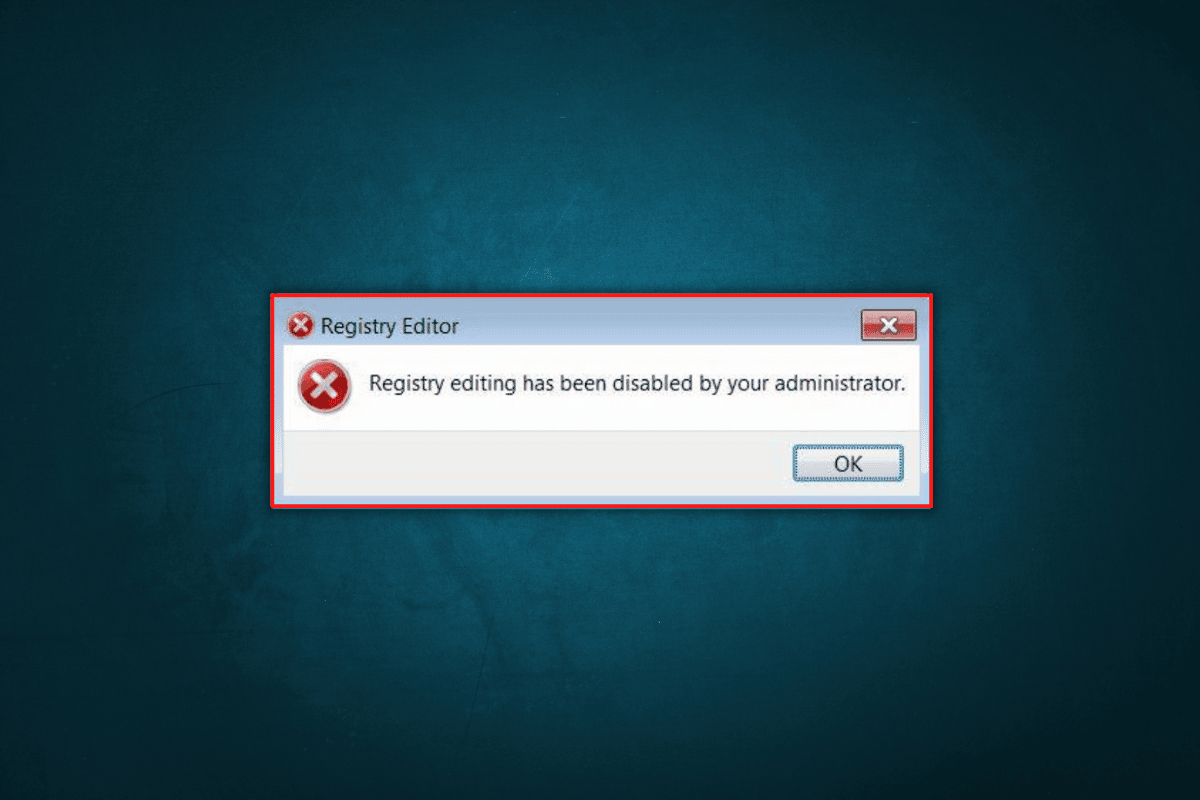
Conteúdo
- Como corrigir a edição do registro foi desativada pelo erro do administrador
- Método 1: Atualizar o Windows
- Método 2: Remover Suspeitos
- Método 3: Use o Editor de Diretiva de Grupo Local
- Método 4: adicionar chave de registro
- Método 5: Use o Prompt de Comando
- Método 6: reparar arquivos do sistema
Como corrigir a edição do registro foi desativada pelo erro do administrador
As configurações do sistema são configurações básicas que podem ser personalizadas para pequenas alterações e necessidades. Mas pode haver problemas se as chaves estiverem com defeito ou se a configuração necessária pelo usuário for diferente das existentes. O Editor do Registro permite que o usuário altere as configurações internas e avançadas alterando a organização ou configuração das chaves do Registro. Se você tentou modificar as informações do registro, mas não conseguiu, pode ser porque a edição do registro foi desativada pelo administrador. No entanto, encontramos alguns métodos que você. Se você também está enfrentando o mesmo problema, está no lugar certo. Trazemos para você um guia perfeito que o ajudará a corrigir a edição do registro que foi desativada pelo administrador.
Nota: Apesar disso, tentamos ensinar a você etapas simples e confiáveis para solucionar e corrigir um problema em seu sistema, ainda assim sugerimos que você faça um backup de seus dados e da chave do Windows. Caso algo pareça aberrante, pelo menos não haveria perda de dados pessoais.
Método 1: Atualizar o Windows
Atualize seu sistema operacional para as janelas e patches de segurança mais recentes. Se houver algum bug não identificado em seu sistema, há chances de que ele seja corrigido e resolvido na nova atualização. Siga estas etapas em nosso guia, baixe e instale a atualização mais recente do Windows 10 para corrigir o Regedit desabilitado pelo problema do administrador.
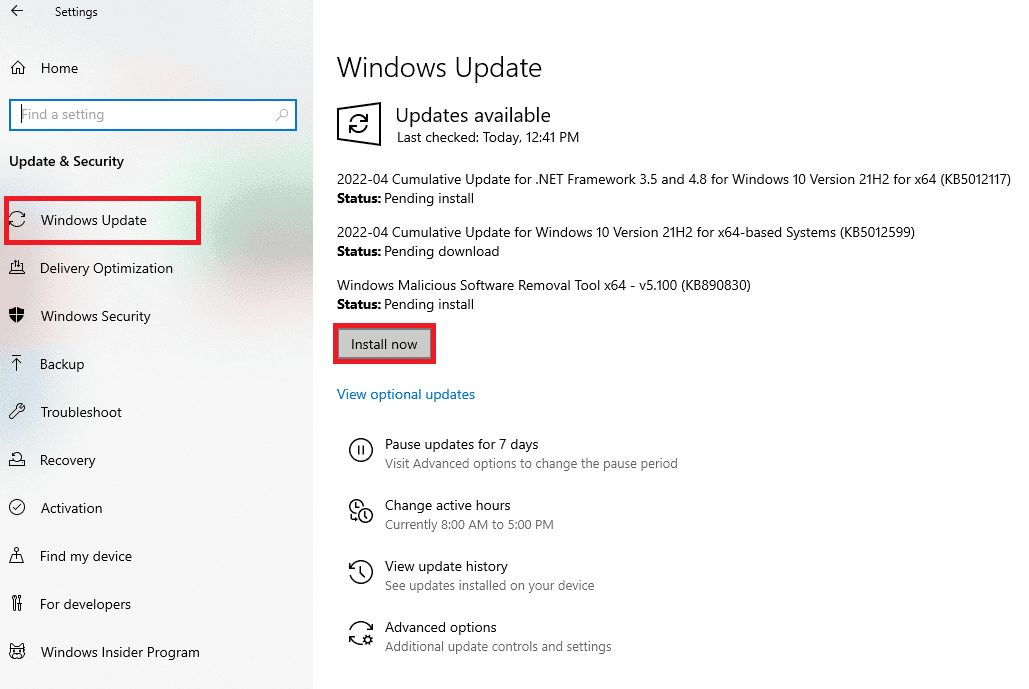
Método 2: Remover Suspeitos
O editor de registro pode estar tendo problemas para funcionar devido a aplicativos corrompidos de terceiros. Se houver a possibilidade de você ter instalado algum aplicativo de terceiros anteriormente em seu dispositivo e achar que ele é suspeito, desinstale-o e tente ativar o regedit.
Leia também: Corrigir o Windows não pôde se conectar ao serviço Group Policy Client
Método 3: Use o Editor de Diretiva de Grupo Local
O Local Group Policy Editor é uma ferramenta do Microsoft Windows que permite ao usuário controlar um grande número de configurações e processos padrão.
Nota: Está disponível apenas em – Windows 11 Pro e Windows 11 Enterprise; Windows 10 Pro e Windows 10 Enterprise; Windows 7 Professional, Windows 7 Ultimate e Windows 7 Enterprise; Windows 8.1 Professional e Windows 8.1 Enterprise.
Se você tiver qualquer uma das versões mencionadas do Windows em execução no seu sistema, poderá usar o método a seguir.
1. Pressione as teclas Windows + R juntas para abrir a caixa de diálogo Executar .
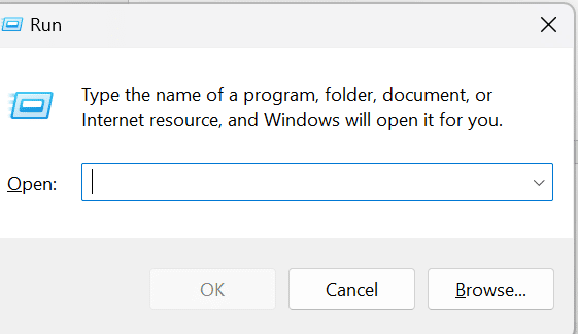
2. Digite gpedit.msc na caixa de diálogo e clique em OK para abrir o Editor de Diretiva de Grupo Local .
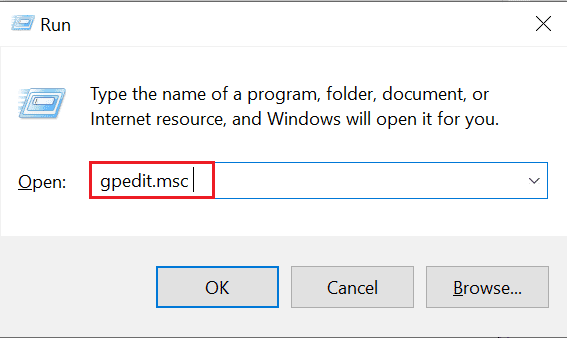
3. Clique em Configuração do usuário .
4. Navegue e selecione a opção Modelos administrativos .
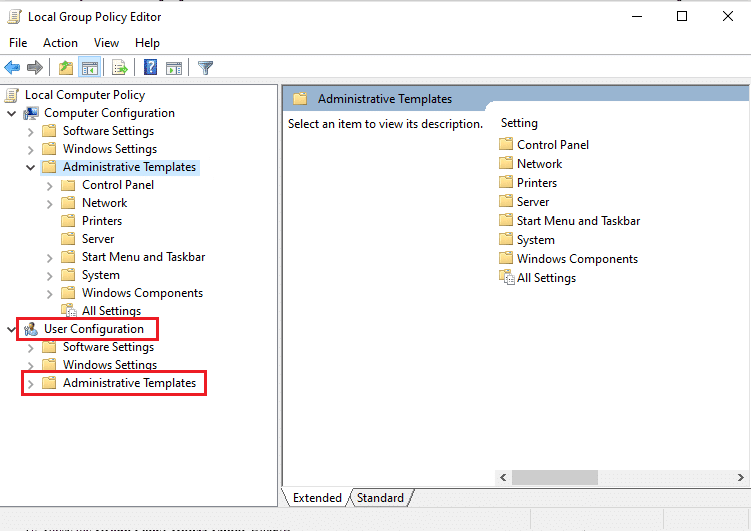
5. Clique em Sistema para obter uma lista de configurações.
6. Role e procure por Impedir o acesso às ferramentas de edição do registro .
7. Se já estiver ativado, altere para a opção Não configurado ou Desativado .
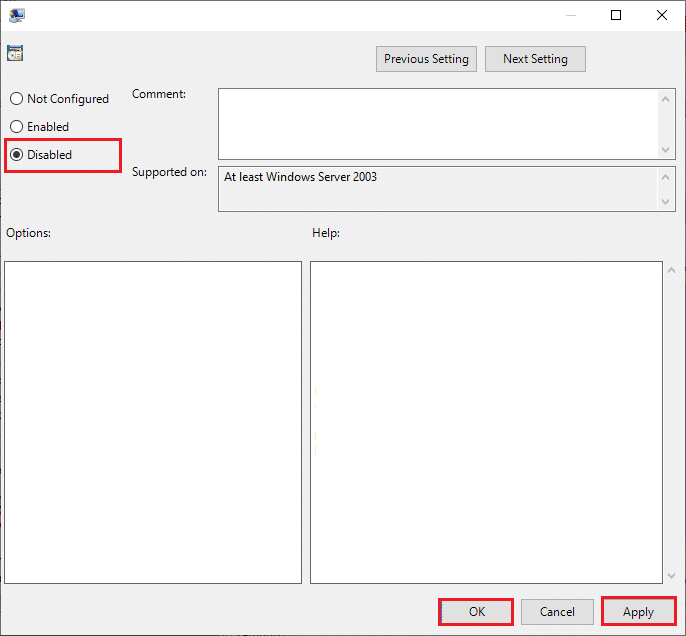

8. Salve suas alterações clicando em Aplicar ou OK .
Leia também: Como excluir entradas quebradas no registro do Windows
Método 4: adicionar chave de registro
A chave do registro é como uma pasta com todas as configurações e configurações de baixo nível. O administrador sempre desativa a edição de chaves de registro para evitar qualquer tipo de alteração e flutuação em todos os sistemas do domínio. Então, como habilitar o regedit? O que podemos fazer para corrigir se a edição do registro foi desativada pelo administrador do Windows XP.
Se o seu regedit foi desativado pelo administrador, você pode seguir estas etapas.
1. Abra novamente a caixa de diálogo Executar .
2. Aqui, execute o seguinte comando .
REG add HKCU\Software\Microsoft\Windows\CurrentVersion\Policies\System /v DisableRegistryTools /t REG_DWORD /d 0 /f
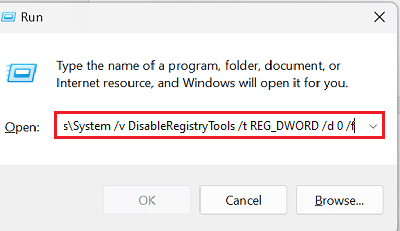
Isso ativará a chave de registro em seu sistema e você poderá acessar para editar.
Leia também: Consertar O editor do Registro parou de funcionar
Método 5: Use o Prompt de Comando
Se a edição do registro foi desativada pelo administrador do Windows XP, qualquer ação e função administrativa avançada pode ser executada usando o prompt de comando. Como qualquer outra tarefa que é comandada para ser executada, os comandos também podem ser usados para habilitar a edição do registro. Siga estas etapas para ativar o regedit.
1. Abra o Bloco de Notas no seu PC.
2. Copie e cole o seguinte código Windows Registry Editor Versão 5.00
[HKEY_CURRENT_USER\SOFTWARE\Microsoft\Windows\CurrentVersion\Policies\System] "DisableRegistryTools"=dword:00000000
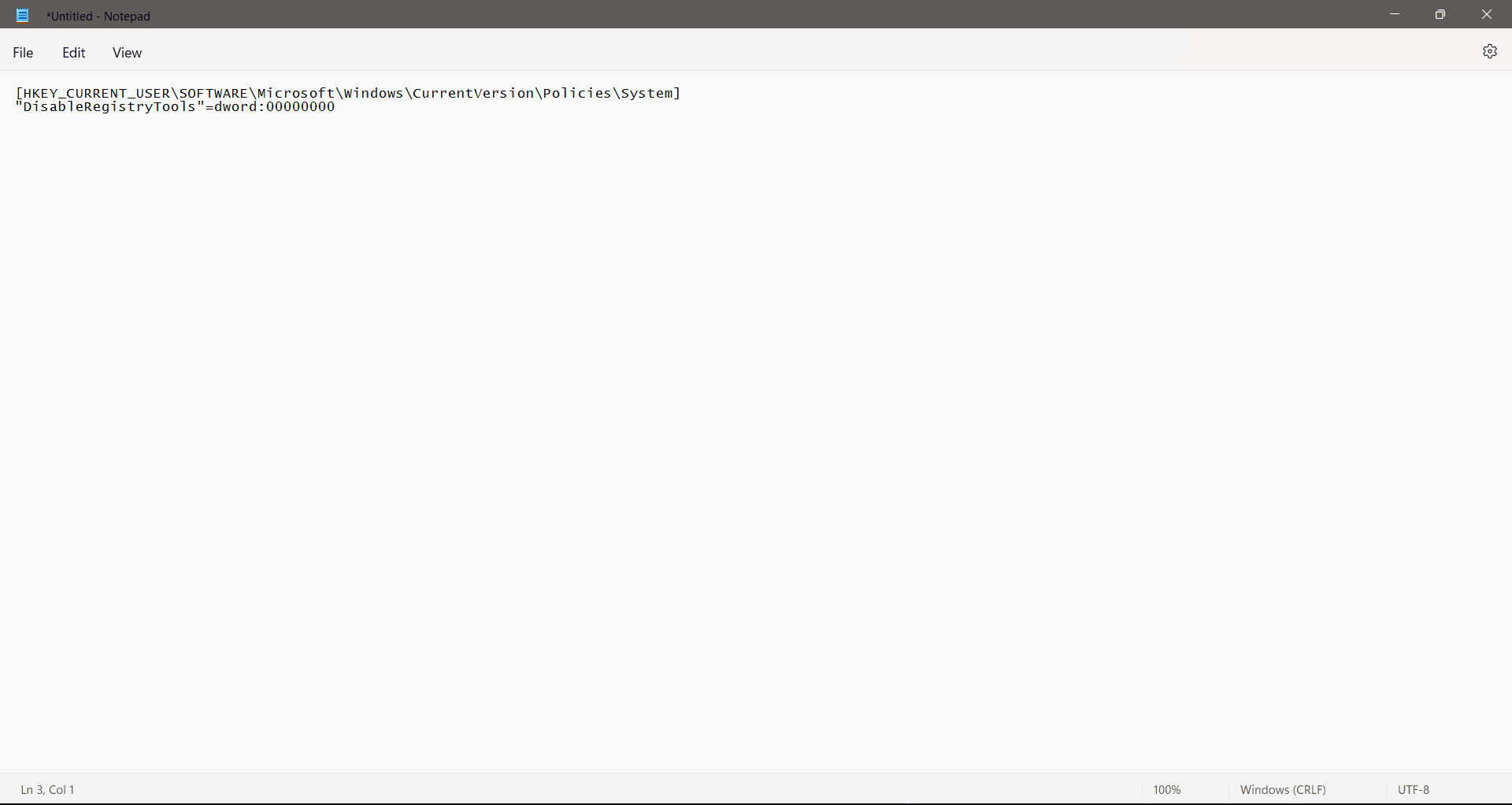
3. Salve -o como um arquivo de registro, ou seja, no formato (.reg), por exemplo, EnableEdit.reg
Nota: Certifique-se de lembrar a localização do arquivo.
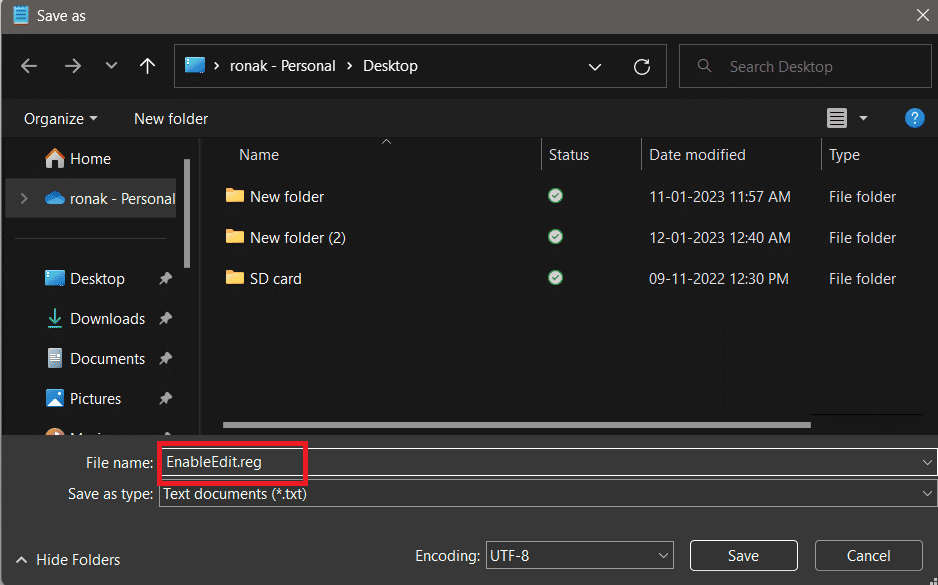
4. Procure Prompt de Comando no seu PC.
5. Clique em Executar como administrador.
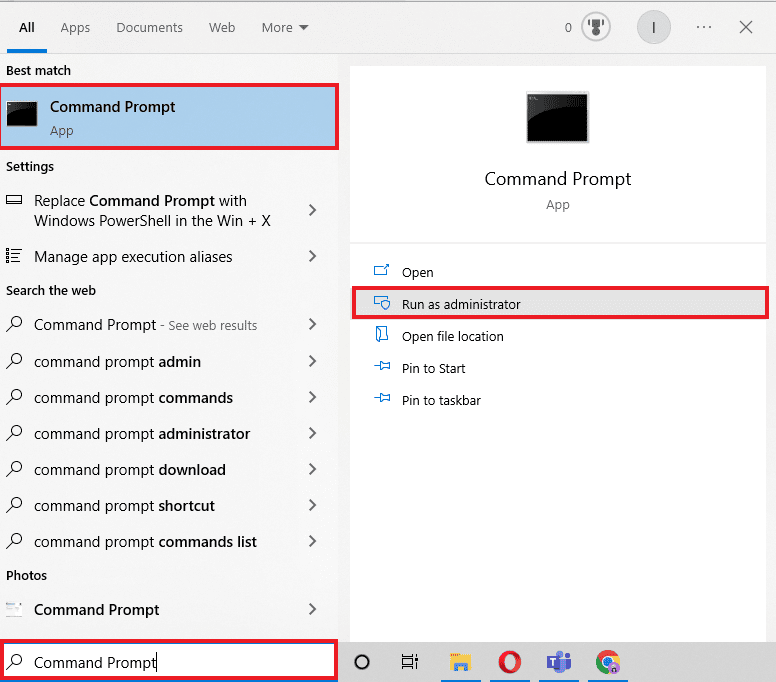
6. Execute o comando cd C:\Users\[username]\Desktop para descobrir o caminho do arquivo Reg.
Nota: Certifique-se de que o local usado no comando seja o local real onde você salvou o arquivo Reg anteriormente. Além disso, coloque seu próprio nome de usuário no comando. Por exemplo, C:\Users\xyz\Desktop se xyz for seu nome de usuário.
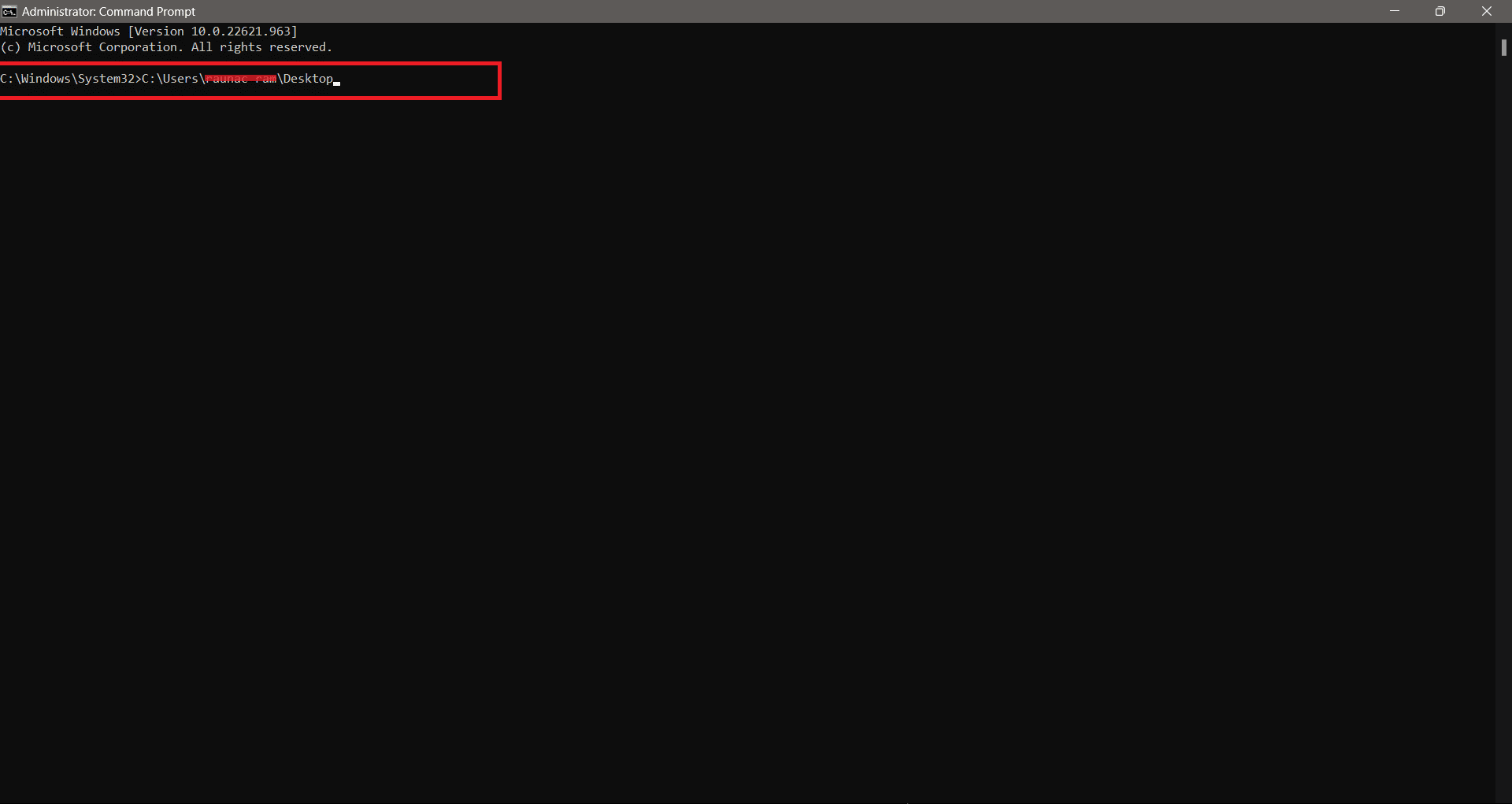
7. Agora, digite o seguinte comando e pressione a tecla Enter .
regedit.exe /s EnableRegEdit.reg
Seguir todas as etapas cuidadosamente deve corrigir A edição do registro foi desativada pelo administrador e você deve ter acesso para editá-lo.
Leia também: As 9 principais maneiras de corrigir o sistema não consegue encontrar o caminho especificado no Windows 10
Método 6: reparar arquivos do sistema
Se os métodos acima não funcionarem, pode haver chances de seu sistema ficar congestionado com bugs e arquivos corrompidos. Você pode se livrar deles com as etapas a seguir e tentar ativar seu regedit. Confira nosso guia para reparar arquivos do sistema no Windows 10 e resolver o problema do Regedit desabilitado pelo administrador.
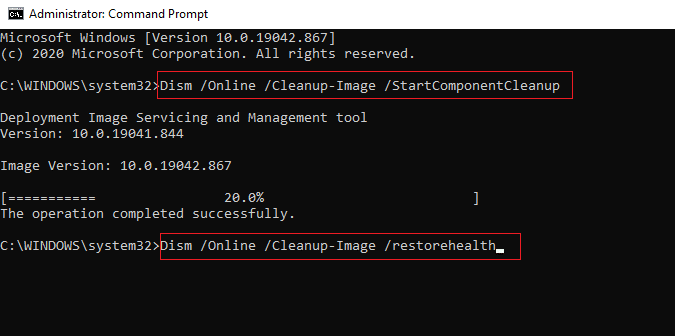
Recomendado:
- Quais são as desvantagens do 5G sobre o 4G?
- Agendamento de GPU acelerado por hardware: vale a pena ativar?
- 6 maneiras de corrigir o erro do servidor ao qual você está conectado está usando um certificado de segurança que não pode ser verificado
- Como corrigir registro corrompido no Windows 10
A edição de registro acessível é útil para o administrador. Existem sistemas de computador baseados em domínio ou no arranjo do sistema oficial, onde geralmente o Regedit é desativado para impedir que funcionários ou qualquer pessoa faça alterações internas nos sistemas. Esperamos que este guia tenha sido útil e que você tenha conseguido corrigir se a edição do registro foi desativada por um problema de administrador . Deixe-nos saber qual método funcionou melhor para você. Se você tiver alguma dúvida ou sugestão, sinta-se à vontade para soltá-los na seção de comentários abaixo.
